iPhone传照片|iPhone之间怎么传照片 iCloud技巧
时间:2024/12/24作者:未知来源:盘绰网教程人气:
- [摘要]软件等级:更新时间:2017-02-20版本号:v6.1.2.13 icloud控制面板最新官方版下载立即下载iphone之间怎么传照片?这是iPhone用户最头疼的问题,有趣的照片想要...iphone之间怎么传照片?这是iPhone用户最头疼的问题,有趣的照片想要分享给其他人就必须通过第三方软件,或者短信形式,那么有没有最快捷最方便的方法完成iPhone之间互传照片呢?
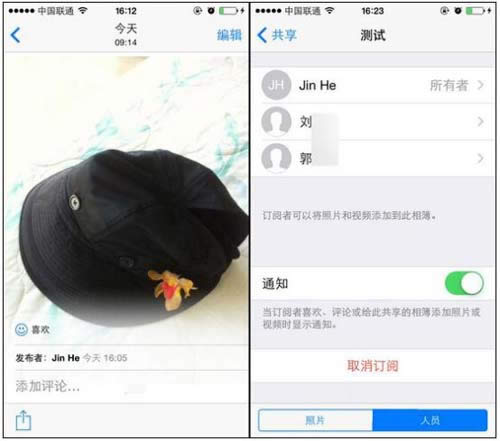 有人说我可以用蓝牙啊!小编想说,如果两者用的都是Android手机,两人会心一笑,打开蓝牙,分分钟传完照片。但是如果有一个用的是IOS系统,那么蓝牙就立马歇菜了给大家介绍一个技术流方法:iCloud照片共享这个方法类似照片共享群组,分享者与接收者的设备上都能看到共享部分的照片。
有人说我可以用蓝牙啊!小编想说,如果两者用的都是Android手机,两人会心一笑,打开蓝牙,分分钟传完照片。但是如果有一个用的是IOS系统,那么蓝牙就立马歇菜了给大家介绍一个技术流方法:iCloud照片共享这个方法类似照片共享群组,分享者与接收者的设备上都能看到共享部分的照片。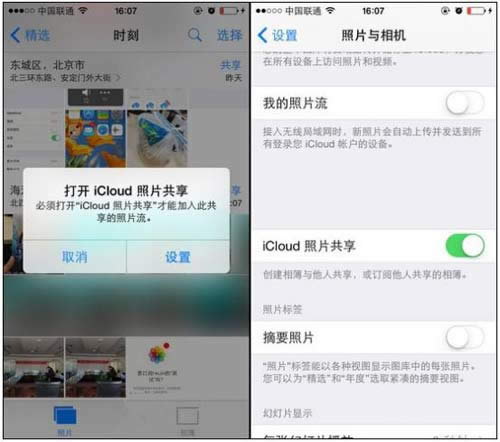 首先,分享者需要在设置中开启iCloud照片共享。并且双方需要先开启iCloud照片共享接着,在“照片”应用底部会出现三个选项——照片、共享、相簿。你只需要新建共享相册,并选择群组成员,然后往里面添加需要共享的照片就OK了。
首先,分享者需要在设置中开启iCloud照片共享。并且双方需要先开启iCloud照片共享接着,在“照片”应用底部会出现三个选项——照片、共享、相簿。你只需要新建共享相册,并选择群组成员,然后往里面添加需要共享的照片就OK了。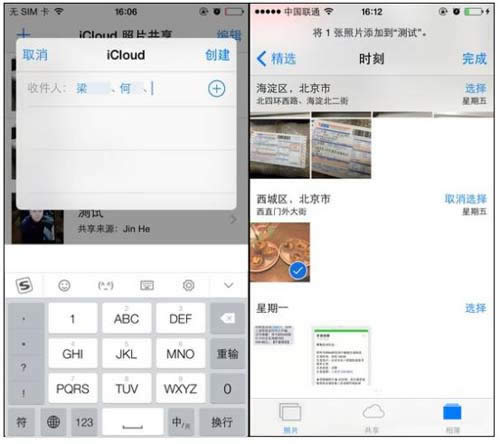 需要说明的是,在选择群组成员时,是向对方发出邀请,最好填写对方的电子邮箱地址,这个地址不一定是对方的Apple ID,电子邮箱只是一个途径,最终对方还是需要用Apple ID来验证并加入这个群组的。而接受者一定要在手机邮箱应用(iPhone)中接收这封邀请邮件,这样才能加入这个群组。对于接受者来说,在群组中点击照片,还可以把照片存储到自己手机中。如果想增加气氛,还可以点击“喜欢”按钮。
需要说明的是,在选择群组成员时,是向对方发出邀请,最好填写对方的电子邮箱地址,这个地址不一定是对方的Apple ID,电子邮箱只是一个途径,最终对方还是需要用Apple ID来验证并加入这个群组的。而接受者一定要在手机邮箱应用(iPhone)中接收这封邀请邮件,这样才能加入这个群组。对于接受者来说,在群组中点击照片,还可以把照片存储到自己手机中。如果想增加气氛,还可以点击“喜欢”按钮。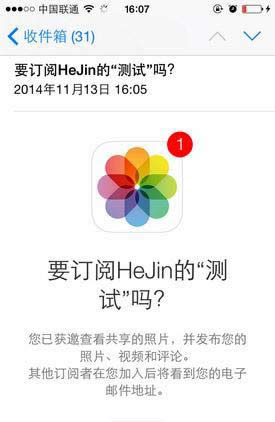 特别说明:iCloud照片共享功能不是照片流,大家不用紧张,一些私密照片如果不想分享是不会被别人看到的!要求用户拥有iCloud账号、并且系统高于iOS 6学习教程快速掌握从入门到精通的电脑知识
特别说明:iCloud照片共享功能不是照片流,大家不用紧张,一些私密照片如果不想分享是不会被别人看到的!要求用户拥有iCloud账号、并且系统高于iOS 6学习教程快速掌握从入门到精通的电脑知识
